Cómo Convertir HTML a PNG con 3 Sencillos Pasos
¿Te has encontrado alguna vez en una situación en la que un visor de fotos estándar no podía abrir una imagen? O te has encontrado con la frustración de intentar ver una foto en ciertos dispositivos sólo para descubrir que es incompatible.
Cuando te enfrentas a estos dilemas, una solución es convertir tu contenido HTML a formato PNG. Las imágenes HTML no son tan universalmente accesibles como los archivos de imagen estándar, por lo que se necesita un programa de conversión para subsanar el problema.
Convertir HTML a PNG garantiza la compatibilidad con prácticamente cualquier dispositivo o software, haciendo que tus imágenes sean fácilmente visibles. Afortunadamente, numerosas herramientas en línea pueden ayudar con esta conversión.
Para evitarte la molestia de buscar entre innumerables opciones, hemos llevado a cabo una investigación para identificar las herramientas más eficientes y eficaces para transformar HTML en imágenes PNG. Descubre estas soluciones de primera categoría en las siguientes secciones y no vuelvas a preocuparte por la incompatibilidad de formatos de imagen.
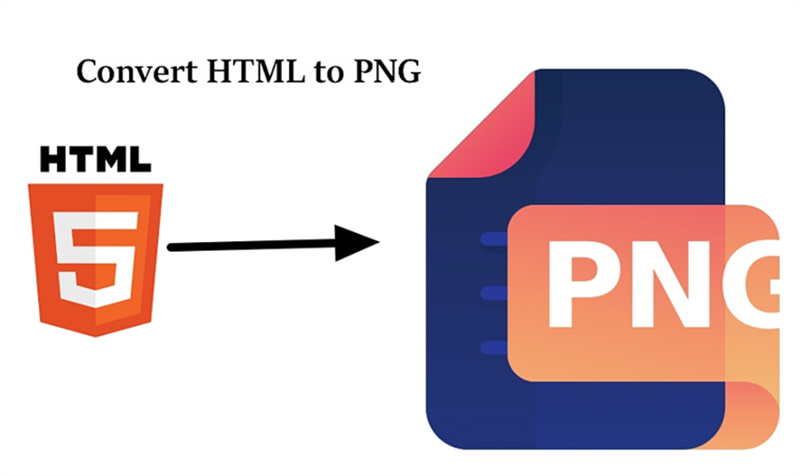
Parte 1. Las 3 mejores formas gratuitas de convertir HTML a PNG
En la era digital actual, convertir contenido web de HTML a un formato de imagen como PNG es una necesidad común. Esto puede ser útil para varios propósitos, desde crear instantáneas de sitios web para documentación hasta generar representaciones visuales de páginas web.
Aunque existen herramientas y software de pago para esta tarea, vamos a explorar los tres métodos gratuitos principales que proporcionan soluciones fáciles de usar, eficientes y seguras para convertir HTML a PNG.
1. CloudConvert
CloudConvert es una plataforma en línea que sobresale en la conversión de varios formatos de archivo, incluyendo HTML a PNG, por lo que es una opción versátil para los usuarios con diversas necesidades de conversión.
Con más de 200 formatos compatibles, incluyendo audio, vídeo, documentos, libros electrónicos, archivos, imágenes, hojas de cálculo y presentaciones, CloudConvert es la aplicación universal para la conversión de archivos. Lo mejor es que es accesible sin necesidad de descargar software, lo que simplifica el proceso de conversión.
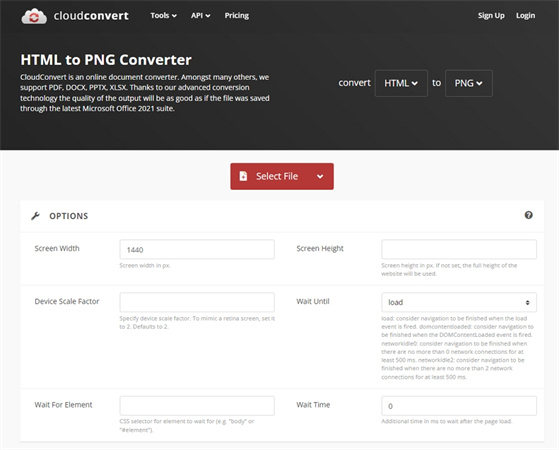
- Seguridad de los datos: Desde su creación en 2012, CloudConvert se ha ganado la confianza de usuarios y clientes dando prioridad a la seguridad de los datos. Garantizan que sólo tú tendrás acceso a tus archivos, destacando su compromiso con la privacidad del usuario y la protección de datos.
- Conversiones de alta calidad: CloudConvert destaca por asociarse con varios proveedores de software para garantizar los mejores resultados posibles. La mayoría de los tipos de conversión se pueden ajustar para satisfacer tus requisitos específicos, lo que te permite establecer la calidad y muchas otras opciones.
- Potente API: Para quienes necesiten integraciones personalizadas con sus aplicaciones, CloudConvert ofrece una API que permite una integración perfecta. A los usuarios solo se les cobra por lo que utilizan, y hay importantes descuentos para clientes de gran volumen.
Para convertir HTML a PNG utilizando CloudConvert, sigue estos sencillos pasos:
- 1.Visita www.cloudconvert.com en tu navegador.
- 2.Haz clic en el botón "Seleccionar archivo" para cargar el archivo HTML desde tu ordenador.
- 3.CloudConvert detectará automáticamente el tipo de archivo (en este caso, HTML a PNG).
- 4.Haz clic en el botón "Convertir" y, una vez finalizada la conversión, podrás descargar el archivo PNG recién convertido.
2. Convertio
Convertio es otra herramienta en línea fiable para convertir documentos HTML a PNG. Lo que hace que Convertio destaque es su versatilidad, ya que admite varios tipos de conversiones, incluidos documentos, libros electrónicos, presentaciones y archivos vectoriales. Además, permite a los usuarios cargar archivos desde servicios de almacenamiento en la nube como Drive y Dropbox, lo que la convierte en una opción flexible.
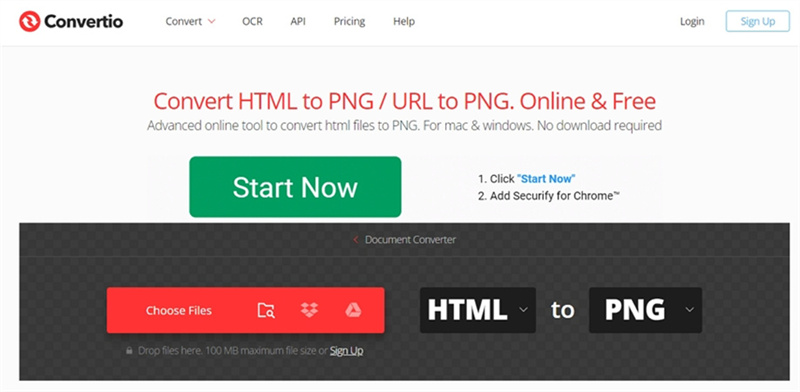
- Carga múltiple de archivos: Convertio permite a los usuarios cargar y convertir varios archivos simultáneamente, ahorrando tiempo y esfuerzo.
- Almacenamiento masivo y descarga: Los usuarios pueden guardar y descargar archivos convertidos en bloque, lo que agiliza el proceso.
Para convertir HTML a PNG con Convertio, sigue estos pasos:
- 1.Ve a la web oficial de Convertio y sube el archivo HTML que quieras convertir. Puedes hacerlo haciendo clic en el botón "Elegir archivos" o seleccionando archivos del almacenamiento en la nube.
- 2.Despliega el menú "Perfil" y elige la pestaña "Imagen". Desde ahí, selecciona "PNG" como formato de salida.
- 3.Inicia el proceso de conversión pulsando el botón "Convertir" y espera a que finalice.
- 4.Una vez realizada la conversión, haz clic en el botón "Descargar" o "Descargar archivo" para guardar los archivos convertidos en bloque.
3. AConvert
AConvert es una versátil herramienta en línea que destaca en la conversión de imágenes. Es compatible con varios formatos gráficos de destino, como JPG, PNG, SVG, GIF, TIFF y HEIC. Además, permite a los usuarios cambiar el tamaño de las imágenes y ajustar la calidad en una escala de 1 a 100.
AConvert ofrece conversión de imágenes y conversiones para vídeo, audio, páginas web, documentos, etc.
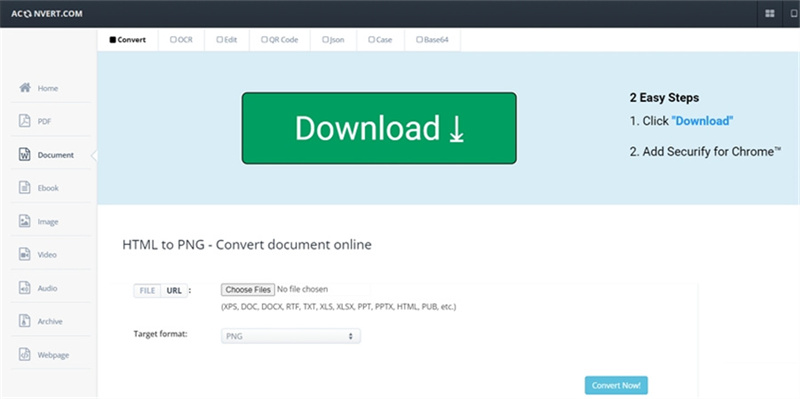
Puede que necesites convertir HTML a PNG por varias razones. Puede ser útil para capturar el contenido visual de una página web para documentación, compartir diseños de sitios web, crear representaciones visuales de páginas web para presentaciones o archivar contenido web.
Convertir HTML a PNG te permite preservar el diseño y la apariencia de una página web como una imagen estática.
Guía rápida:Para convertir HTML a PNG utilizando AConvert, sigue estos pasos:
- 1.Visita la página de inicio de la herramienta introduciendo el enlace del programa en la barra de direcciones de tu navegador web.
- 2.Selecciona "Imagen" en el menú de la izquierda de la página.
- 3.Haz clic en el botón "Elegir archivos" para cargar el archivo HTML que deseas convertir.
- 4.En el menú desplegable "Formato de destino", selecciona "PNG" como formato de salida. También puedes ajustar la calidad de la imagen y redimensionarla como desees.
- 5.Haz clic en el botón "Convertir ahora" para iniciar el proceso de conversión de HTML a PNG.
En resumen
Por fin, convertir HTML a PNG se convierte en un juego de niños con estas fantásticas herramientas online gratuitas: CloudConvert, AConvert y Convertio. Proporcionan soluciones eficientes y fáciles de usar que satisfacen diversas necesidades, como la seguridad, la personalización o la mera comodidad.
Con una descripción general y guías paso a paso de cada herramienta, puedes elegir la que mejor se adapte a tus necesidades. ¡Di adiós a los problemas de conversión de HTML a PNG! Pero espera, aún hay más. Si necesitas una solución versátil de conversión, compresión y edición de imágenes, te recomendamos HitPaw Univd.
Convierte PNG y ofrece conversión por lotes, compresión y funciones de edición para tus imágenes. Recuerda consultar nuestra guía sobre la conversión de SVG a PNG para obtener más ayuda.
Consejos profesionales: El mejor convertidor de imágenes a PNG para Windows y Mac
En los medios digitales, la conversión y edición de imágenes se han convertido en tareas esenciales para muchas personas y profesionales. Tanto si necesitas cambiar el formato de una imagen como comprimirla para compartirla más fácilmente, HitPaw Univd (HitPaw Video Converter) es un potente software que simplifica el proceso.
En esta parte se presentarán las características destacadas del convertidor de imágenes, compresor y editor HitPaw Univd y se proporcionará una guía paso a paso sobre la conversión de SVG a PNG.
Características destacadas del convertidor de imágenes HitPaw Univd
- Conversión por lotes: El convertidor de imágenes HitPaw Univd permite convertir varias imágenes simultáneamente, lo que supone un gran ahorro de tiempo. Tanto si quieres convertir PNG a otros formatos como viceversa, esta función simplifica el proceso, ahorrándote un tiempo precioso.
- Vista previa de imágenes: Antes de realizar cualquier conversión, el software proporciona una función de previsualización de imágenes fácil de usar. Puedes añadir más archivos haciendo clic en "Añadir imagen" y ver cada imagen haciendo clic sobre ella. De este modo te aseguras de seleccionar las imágenes adecuadas para la conversión.
- Opciones de formato de salida: HitPaw Univd soporta varios formatos de imagen, incluyendo JPG, PNG, JPEG, TIFF, BMP, HEIC y WebP. Dependiendo de tus necesidades específicas, puedes elegir fácilmente el formato de salida deseado para tus imágenes.
- Selección del directorio de salida: Puedes seleccionar la carpeta de destino para las imágenes convertidas. Esta característica te permite organizar tus archivos de manera eficiente y asegurarte de que son fácilmente accesibles después de la conversión.
- Conversión de alta velocidad: El software está optimizado para conversiones de alta velocidad, lo que garantiza que tus imágenes se procesen rápidamente sin comprometer la calidad. Esta característica es especialmente beneficiosa cuando se trabaja con un gran número de imágenes.
Ahora, vamos a recorrer el proceso de conversión de SVG a PNG utilizando HitPaw Univd:
Paso 1: Inicia el programa y elige la función de conversión de imágenes
Comienza iniciando HitPaw Univd. Una vez abierto el programa, cambia a la pestaña "Caja de herramientas". Selecciona la función "Convertidor de imágenes" desde allí para importar tus imágenes. Puedes añadir tantas fotos como necesites para la conversión.
Paso 2: Previsualizar imágenes
Después de importar tus imágenes, tienes la opción de previsualizarlas. Para añadir más archivos, haz clic en "Añadir imagen". Para previsualizar una imagen, simplemente haz clic en el icono de la lupa junto a ella. Este paso garantiza que has seleccionado los archivos correctos para la conversión.
Paso 3: Elige el formato de salida y el directorio
En la opción "Convertir todo a", selecciona el formato de salida deseado para todas las imágenes importadas. HitPaw Univd ofrece una variedad de formatos, incluyendo JPG, WEBP, PNG, BMP, TIFF y JPEG. En la opción "Guardar en", elige el directorio donde se guardarán las imágenes convertidas.
Paso 4: Convertir imágenes
Ya estás listo para convertir las imágenes con el formato y directorio seleccionados. Simplemente haz clic en el botón "Convertir todo" y el software convertirá rápidamente tus imágenes por lotes a JPG o PNG. Esta conversión de alta velocidad garantiza que tus imágenes estén listas para usar en un abrir y cerrar de ojos.
La función Convertidor de imágenes de HitPaw Univd simplifica la conversión de imágenes y ofrece funciones adicionales como la compresión y la edición de imágenes. Tanto si eres un diseñador profesional como un fotógrafo aficionado, este software te ofrece una solución fácil de usar para gestionar eficazmente tus necesidades de conversión de imágenes.








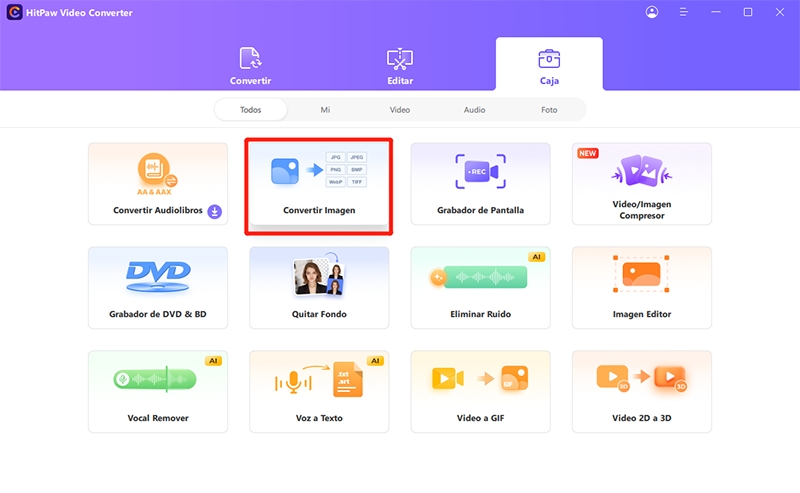
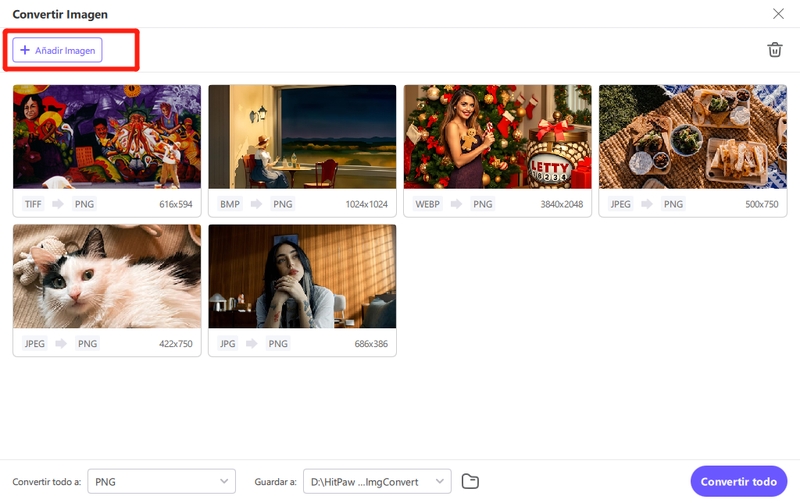

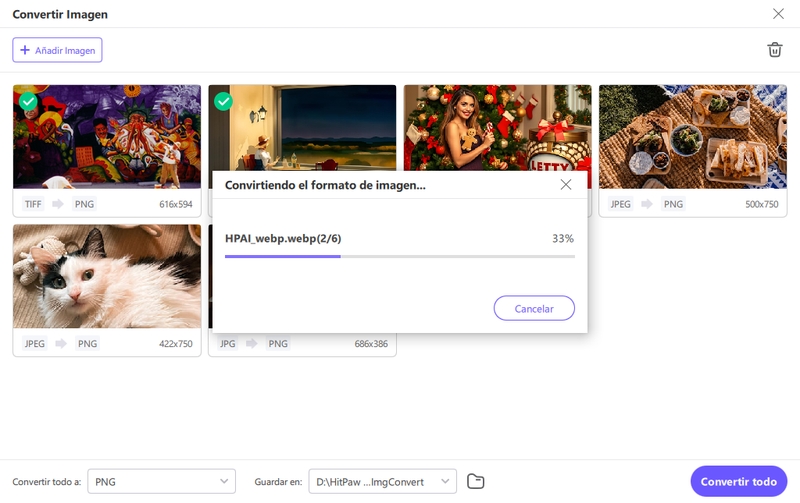

 HitPaw FotorPea
HitPaw FotorPea HitPaw VikPea
HitPaw VikPea




Compartir este artículo:
Valorar este producto:
Juan Mario
Redactor jefe
Trabajo como autónomo desde hace más de cinco años. He publicado contenido sobre edición de video, edición de fotos, conversión de video y películas en varios sitios web.
Más ArtículosDejar un comentario
Introduce tu opinión sobre los artículos de HitPaw